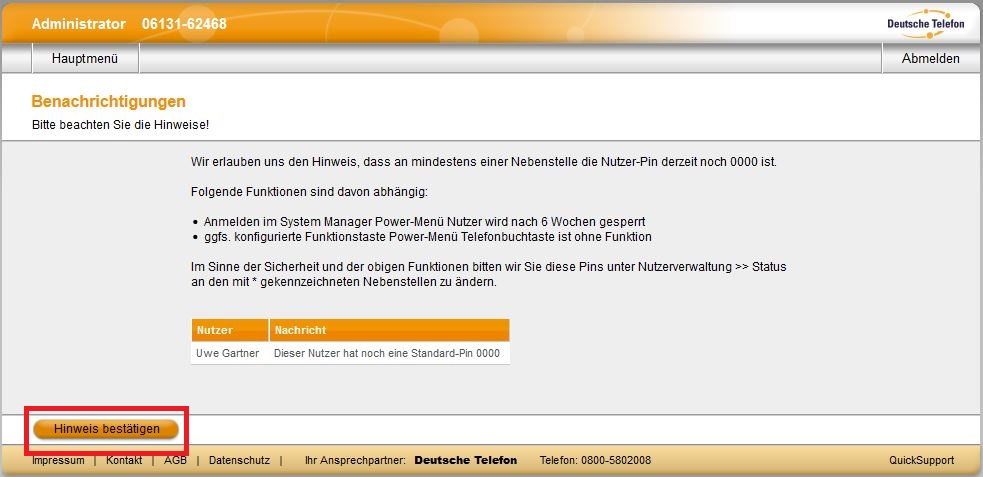SIP Tk-Anlage CentrexX
Fax-to-Mail 
Inhalt:
1. Einleitung
In dieser Anleitung erfahren Sie, wie Sie als Administrator im Power Menü der Tk-Anlage CentrexX den Dienst „Fax-To-Mail“ aktivieren können. Nach den grundsätzlichen Informationen und Hinweisen unter den Punkten 2 bis 6, gelangen Sie unter „7. Fax-to-Mail einrichten“ zur Freigabe der Funktion für eine Nebenstelle. Unter Punkt 8 erfahren Sie alles zu potenziellen Faxrufnummern für Fax-to-Mail.
2. Kurzbeschreibung
Die Funktion Fax-to-Mail ermöglicht es, eingehende Faxe auf hinterlegten E-Mail-Adressen zu empfangen. Die Dokumente werden im PDF- und TIF-Format übermittelt. Für jede Nebenstelle kann eine eigene Fax-Nummer mit ein bis fünf empfangenden Adressen eingerichtet werden. Zudem kann eine E-Mail-Adresse für den Empfang von Faxen an die Firmenrufnummer hinterlegt werden.
3. Voraussetzung für die Ausführung der Anleitung
Um nachfolgende Anleitung auszuführen, benötigen Sie die Administrator-Zugangsdaten Ihrer SIP Tk-Anlage CentrexX (Kopfnummer und Kennwort).
Für die Freischaltung muss jeder Nebenstelle eine gültige E-Mail-Adresse zum Empfang zugeordnet werden.
4. Basiswissen
4.1 Was bedeutet Fax-to-Mail?
Grundsätzlich werden mit Fax-to-Mail (oder Fax2Mail) Dienste benannt, mit deren Hilfe Faxe als E-Mail empfangen werden können.
Bei der Deutschen Telefon Standard kann Fax-to-Mail als kostenpflichtige Zusatzfunktion der SIP Tk-Anlage CentrexX aktiviert werden. Der Administrator muss die Funktion im Power Menü für jeden Nutzer einzeln freischalten. Der Nutzer kann dann selbständig die Funktion aktivieren und deaktivieren und bis zu vier Empfängeradressen anlegen.
4.2 Was ist E-Fax?
E-Fax ist ein Überbegriff für die Verwendung von E-Mails als Fax-Ersatz. Für gewöhnlich werden die dafür nötigen Dienste in Mail-to-Fax (oder Mail2Fax) und Fax-to-Mail (oder Fax2Mail) unterteilt.
Bei der Deutschen Telefon Standard können Mail-to-Fax und Fax-to-Mail als Funktionen der SIP Tk-Anlage CentrexX als ein kostenpflichtiger Dienst je Nebenstelle gebucht werden. Beide Funktionen müssen durch einen Administrator im Power Menü freigeschaltet werden.
4.3 Was benötige ich zur Nutzung von Fax-to-Mail?
Außer den Zugangsdaten zum Power Menü benötigen Sie lediglich einen gültigen E-Mail-Account zum Empfang der Faxe als E-Mail. Um die Funktion als Nutzer aktivieren zu können, muss dieser aber zuvor durch einen Administrator freigegeben werden.
5. Wichtige Hinweise zum Dienst Fax-to-Mail
- Ein Administrator im Power Menü muss für jeden Nutzer einzeln Fax-to-Mail aktivieren und eine Empfängeradresse anlegen.
- Nachdem Änderungen am Status von Fax-to-Mail (aktivieren oder neue E-Mail-Adresse) für eine Nebenstelle vorgenommen wurden, ist die Funktion nach nur 2 bis 3 Minuten verfügbar. In diesem Zeitraum steht für die entsprechende Nebenstelle die Option „editieren“ in der Nebenstellenübersicht vorübergehend nicht zur Verfügung.
- Nach der einmaligen Aktivierung durch einen Administrator, kann der Nutzer den Dienst selber deaktivieren und wieder aktivieren, sowie zusätzliche Empfängeradressen angeben.
- Ist der Dienst Fax-to-Mail aktiviert, werden Faxe an die Nummer der betreffenden Nebenstelle dem Absender als erfolgreich zugestellt signalisiert. Stellen Sie deshalb sicher, dass die Mailadresse korrekt ist und regelmäßig abgerufen wird.
- Es ist nicht gestattet, die Funktion Fax-to-Mail als kommerziellen Fax-to-Mail-Dienst Dritten gegen Entgelt anzubieten!
6. Vorbereitung
6.1 Anmeldung als Administrator der SIP Tk-Anlage CentrexX
Melden Sie sich als Administrator im Power Menü der SIP Tk-Anlage CentrexX an. Halten Sie hierfür Kopfnummer und Kennwort bereit und gehen Sie auf https://power.dtst.de/. Tragen Sie auf der linken Seite unter „Administrator“ die vollständige Kopfnummer (Rufnummer ohne Durchwahl, bzw. mit zentraler Abfragestelle “0”) Ihrer SIP Tk-Anlage CentrexX mit nationaler Vorwahl in das Feld „Kopfnummer“ ein. Achten Sie darauf, dass die Rufnummer keine Leerstellen und Sonderzeichen enthält.
Bindestriche können der Übersichtlichkeit halber gesetzt werden. In diesem Fall darf nur ein Bindestrich (nach der Vorwahl) gesetzt werden: Die “0” wird nicht durch Bindestrich getrennt.
Beispiel: richtig ist 06131624680 oder 06131-624680,
falsch ist 06131-62468-0 oder 06131 624680
Tragen Sie Ihr Kennwort in das Feld darunter ein und klicken Sie auf „weiter“.
Hinweis: Das Administrator-Kennwort kann Buchstaben, Zahlen und Sonderzeichen beinhalten und und umfasst zwischen 8 und 32 Ziffern.

Bevor Sie nach dem Login zum Hauptmenü gelangen, können verschiedene Zwischenschritte aufgerufen werden:
- Datenschutzhinweis
- ggf. Zwei-Faktor-Authentifizierung
- ggf. Hinweis “Nebenstelle benötigt PIN-Änderung”
Der Zwischenschritt “Datenschutzhinweis” wird bei jedem Anmeldevorgang aufgerufen.
Klicken Sie unten links auf den Button “Hinweis bestätigen”. Sofern nicht weitere Zwischenschritte erforderlich werden, gelangen Sie nun zum Hauptmenü und Ihre Anmeldung im Power Menü Administrator ist abgeschlossen.
Falls weitere Zwischenschritte aufgerufen werden, folgen Sie der Beschreibung in den beiden folgenden Unterpunkten.
6.2 Zwischenschritt bei der Anmeldung als Administrator: “Zwei-Faktor-Authentifizierung”
Bei der ersten Anmeldung als Administrator unter https://power.dtst.de, wird eine Zwei-Faktor-Authentifizierung abgefragt. Dasselbe gilt, wenn Sie die Anmeldung über einen Browser durchführen, den Sie bisher noch nicht zur Anmeldung als Administrator genutzt haben oder in Ihrem Standard-Browser die Cookies löschen.
Der Zugang mit erweiterten Rechten wird benötigt, wenn man vollen Zugriff auf das Power Menü haben muss. Er ermöglicht den Zugriff auf Nutzerdaten wie zum Beispiel SIP Account Daten, Einblick in Statistiken, TAPI-Lizenz-Zugriffe oder auch Mehrungen/Minderungen.
Werden die “erweiterten Rechte beantragt” wird eine PIN generiert und an die in der Kopfzeile angezeigte E-Mail-Adresse verschickt. Die PIN verliert ca. 15 Minuten nach Beantragung der erweiterten Rechte Ihre Gültigkeit.
Der Administratorzugang ohne erweiterte Rechte reicht für viele Regelanwendungen in der Verwaltung der Nebenstellen aus. Sie können also auch fortfahren, in dem Sie den Button „Zugang ohne erweiterte Rechte“ betätigen.
6.3 Zwischenschritt bei der Anmeldung als Administrator: “Nebenstelle benötigt PIN-Änderung”
In folgenden Fällen werden Sie an die notwendige Änderung einer Nebenstellen-PIN erinnert:
- Wenn eine (oder mehrere) neu angelegte Nebenstellen noch über die Standard-PIN “0000” verfügen.
- Wenn eine PIN zurückgesetzt und seitdem nicht geändert wurde.
Hinweis: Wird eine zurückgesetzte PIN und die PIN einer neu angelegten Nebenstelle nicht nach spätestens 6 Wochen geändert, wird der Nutzerzugang zum Power Menü für die betreffende Nebenstelle gesperrt.
In der tabellarischen Übersicht werden alle betroffenen Nebenstellen aufgeführt. Wir empfehlen die PINs möglichst schnell selber im Power Menü “Administrator” zu ändern oder die Änderung bei den Nutzern der Nebenstellen anzumahnen.
Um den Anmeldevorgang abzuschließen, klicken Sie unten links auf “Hinweis bestätigen”.
7. Fax-to-Mail einrichten
7.1 Nebenstellenübersicht aufrufen
Klicken Sie nach der Anmeldung als Administrator im Hauptmenü rechts auf „Nutzerverwaltung“.
Klicken Sie im Menü „Nutzerverwaltung“ auf „Nebenstellenübersicht“.
7.2 Fax-to-Mail aktivieren
Wählen Sie in der Nebenstellenübersicht den Button „editieren“(vorletzte Spalte) in der Zeile der gewünschten Nebenstelle (bzw. des gewünschten Sammelanschluss).
Sie gelangen zur Übersicht „Nebenstelle bearbeiten“. Tragen Sie unter Fax-to-E-Mail in das beschreibbare Feld die Empfängeradresse und setzen ein Häkchen vor „Fax-to-E-Mail Dienst aktivieren“. Klicken Sie ganz unten auf den Button „speichern“. Nach dem Speichern ist „Fax-to-Mail“ nach einer kurzen Bearbeitungszeit von 2-3 Minuten freigegeben und kann vom Nutzer der Nebenstelle im Power Menü aktiviert werden. In diesem Zeitraum ist der Button „editieren“ für die bearbeitete Nebenstelle kurzzeitig nicht verfügbar.
Beachten Sie, dass die hier eingetragene E-Mail-Adresse auch in den Nebenstellenstatus dieser Nebenstelle übernommen wird und vom Nutzer der Nebenstelle z.B. dazu verwendet werden kann, eine neue PIN per E-Mail anzufordern.
8. Fax-Zielrufnummern verwalten
8.1 Zielrufnummer je Nebenstelle
Schalten Sie „Fax-to-Mail“ für alle Nebenstellen (oder Sammelanschlüsse) frei, deren Nutzer über eine eigene Fax-Nummer für den Fax-Empfang verfügen sollen.
Die Fax-Rufnummer generiert sich dabei jeweils aus der Kopfnummer des Rufnummernblocks, der Vorziffer für den Fax-to-Mail-Dienst und der Durchwahl der Nebenstelle.
Die Vorziffer für “Fax-to-Mail” können Sie im Power Menü Administrator einsehen. Klicken Sie im Menü „Nutzerverwaltung“ auf „Vorziffern“.
Scrollen Sie in der Vorziffernübersicht zu „Vorziffer für Ihren Fax-to-E-Mail-Service“. Im gezeigten Beispiel lautet die Vorziffer „99“.
Mit Hilfe der Fax-Vorziffer lassen sich die Faxrufnummern sämtlicher Nebenstellen leicht ermitteln. Alle Faxrufnummern werden nach folgendem Muster gebildet:
Vorwahl-Kopfnummer-Vorziffer „Fax-to-Mail“- Durchwahl Nebenstelle
Beispielnummer:
Unter der Annahme, die Vorziffer für „Fax-to-Mail“ sei 99, würde die Fax-Rufnummer für die Nebenstelle 13 der Deutschen Telefon Standard so lauten:
06131-62468-99-13
Die komplette Durchwahl für die Faxrufnummer (Vorziffer Fax+ Durchwahl Nebenstelle) finden Sie auch in der Nebenstellenübersicht unter der Spalte “Fax-to-E-Mail Durchwahl”.
Der Nutzer findet die ihm zugeordnete Faxrufnummer außerdem im Power Menü Nutzer in der Übersicht von „Ihr Fax-to-E-Mail Service“ seiner Nebenstelle.
8.2 Zielrufnummer Firmenfax „Zentrale“
Unter „Nutzerverwaltung“ → „Vorziffern“ finden Sie außerdem die Möglichkeit, eine E-Mail-Adresse für die Zielrufnummer „Kopfnummer-Vorziffer Fax-to-Mail (-ohne Nebenstellenziffer)” zu hinterlegen. Diese Zielrufnummer ohne Nebenstellenzuordnung können Sie z.B. als Faxrufnummer der Zentrale definieren. Stellen Sie aber sicher, dass die hier eingetragene Adresse regelmäßig abgerufen wird.
Als Default ist hier automatisch die zur Registrierung im Power Menü Administrator verwendete E-Mail-Adresse eingetragen.
Benötigen Sie weiterführende Hilfe?
Wenn Sie zusätzliche Unterstützung brauchen, bitten wir Sie, ein Ticket über das Online-Ticket-Portal service.dt-standard.de zu eröffnen. Zu diesem Ticket-Portal gelangen Sie auch über die Internetseite www.dt-standard.de. Gerne setzen wir uns dann zeitnah mit Ihnen in Verbindung.
Hinweis: Für das "Aufgeben" eines Online-Tickets (Support-Anfrage) benötigen Sie immer auch die Kundennummer. Diese gewährleistet eine korrekte Zuordnung Ihres Anliegens. Sie finden die Kundennummer u.a. auf der Rechnung. In diesem Zusammenhang bedanken wir uns für Ihre Mithilfe.
Ihr Service-Team der Deutsche Telefon Standard
Copyright 2017, Deutsche Telefon Standard
###